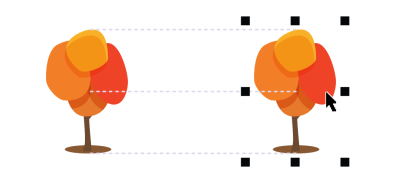
| • | 啟用或停用對齊導線 |
| • | 修改對齊導線設定 |
| • | 新增邊界對齊導線 |
您可以使用對齊導線,以互動方式對齊物件。對齊導線是暫時導線,可協助您在建立物件、調整物件大小或參照其他鄰近物件移動物件時予以對齊。
對齊導線可協助您將某個物件邊緣對齊另一個物件邊緣 (邊緣對邊緣)。此外,您還可以將某個物件邊緣對齊另一個物件中心 (邊緣對中心)。
依預設會關閉對齊導線。您可以輕鬆啟用或停用對齊導線,或是修改其預設值。您可以選擇為群組中的個別物件顯示對齊導線,或是為整個群組的界限框顯示對齊導線。
| 啟用或停用對齊導線 |
|
| • | 按一下「檢視」 |
「對齊導線」指令旁的核取記號表示對齊導線已啟用。
您也可以按 Shift + Alt + A 啟用對齊導線。
| 修改對齊導線設定 |
|
| 1 . | 按一下「視窗」 |
| 2 . | 執行下列工作之一: |
|
啟用或停用「啟用對齊導線」核取方塊。
|
|
|
開啟「線條色彩」選取器,然後選擇色彩。
|
|
|
開啟「線條樣式」選取器,然後選擇線條樣式。
|
|
|
按一下「物件邊緣」按鈕
|
|
|
按一下「物件中央」按鈕
|
|
|
按一下「群組中的個別物件」按鈕
|
| 新增邊界對齊導線 |
|
| 1 . | 按一下「視窗」 |
| 2 . | 執行下列工作之一: |
|
啟用「邊界」核取方塊。
|
|||||||
|
開啟「邊界線條色彩」選取器,然後選擇色彩。
|
|||||||
|
開啟「邊界線條樣式」選取器,然後選擇線條樣式。
|
|||||||
|
在「水平邊界」方塊中鍵入值,並按一下「水平邊界」按鈕,然後選擇下列其中一個選項:
|
|||||||
|
在「垂直邊界」方塊中鍵入值,按一下「垂直邊界」按鈕,然後選擇下列其中一個選項:
|
|||||||
|
按一下「鎖定比例」按鈕
|
|||||||
|
按一下「水平邊界」按鈕,然後選擇「無水平邊界」
|
|||||||
|
按一下「垂直邊界」按鈕,然後選擇「無垂直邊界」
|
![]()
試用版、校園版和 OEM 版中並未提供全部組件。 未提供的組件可能包括 Corel 應用程式、功能、第三方公用程式和其他內容檔案。
Copyright 2017 Corel Corporation. 保留所有權.